Sie sind überall: Bilder.
Wenn du ein Buch geschrieben hast, brauchst du ein Cover. Wenn du deine Internetseite aufsetzt, brauchst du Bilder, um sie aufzulockern. Wenn du Artikel schreibst, brauchst du Grafiken, die deine Punkte verdeutlichen. Wenn du einen Account auf Social Media hast, brauchst du Fotos. Wenn du Marketing-Material erstellst – egal ob Print oder für’s Internet – wird dir von allen Seiten gesagt, wie wichtig Bilder sind. Und alle diese Stimmen haben recht!
Um wenigstens eine Chance zu haben, aus all den möglichen Ablenkungen im Netz herauszustechen, brauchst du Bilder, die zu dir passen und deine Geschichte erzählen. Damit du die Gelegenheit bekommst, dein Buch zu präsentieren und die Geschichte zu erzählen, die du eigentlich erzählen willst.
Aber woher bekommst du diese Bilder und am besten auch noch ohne großen Aufwand?
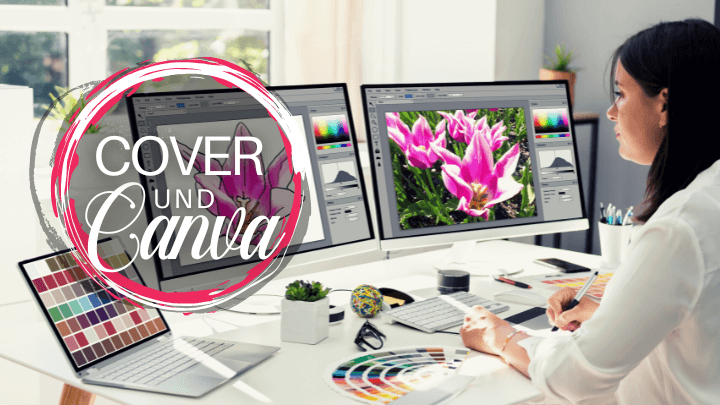
In diesem Blogbeitrag zeige ich dir, wie du schnelle und individuelle Grafiken erstellen kannst, als Werbematerial, Artikelergänzung, Illustration, Präsentation oder sogar als Buchcover 😱.
Die absolute Geheimwaffe dafür heißt: Canva.
Selbst wenn du das Programm schon kennst, hab ich noch den ein oder anderen Trick für dich auf Lager. Aber das soll keine Werbeveranstaltung werden (na ja, vielleicht ein bisschen 😋), deshalb gibt es dazu auch noch mehr coole Tipps und Tools, Alternativen und Ergänzungen, die ich dir im Laufe dieses Artikels vorstellen möchte und die in jedem Grafik-Programm funktionieren. Also mach es dir gemütlich, lehne dich zurück und bereite dich vor auf einen informativen Ritt durch die Erstellung von Grafiken für Autoren und lauter Anregungen dazu, wie du es dir bei maximalem Effekt so einfach wie möglich machen kannst.
Fangen wir mit der wichtigsten Frage an:
Was ist Canva eigentlich?
Ein super simples online Bildbearbeitungsprogramm. Alles was du dafür brauchst, ist ein Browser und schon kannst du loslegen (mittlerweile gibt es auch eine App für dein Smartphone und den Computer).
Es gibt eine kostenlose Variante von Canva, die fast alles kann, was die kostenpflichtige Version auch macht. Die einzige nennenswerte Einschränkung gibt es bei den Bildern (dazu gleich noch ein paar Tipps).
Außerdem fehlen ohne Pro-Version auch ein paar weitere Funktionen, aber ich habe die kostenfreie Version sehr lange benutzt, ohne überhaupt zu merken, dass etwas fehlt. Vor allem weil auch die kostenfreien Bilder super brauchbar und richtig schön sind – bei manchen Suchbegriffen sind sie sogar hübscher als die kostenpflichtigen Ergebnisse. Ich denke hier ist lediglich das „mehr“ der Punkt für den du bezahlst und nicht in erster Linie die Qualität 😉
Warum solltest du Canva überhaupt benutzen?
Weil es einfach ist, schnell geht und schicke Vorlagen bietet.
Ich selbst habe für „professionelle Grafikarbeit“ Affinity Programme auf meinem Laptop und bilde mir ein, dass ich auch ein bisschen damit umgehen kann. Aber (!) diese Programme brauchen meist recht lange, bis sie geladen sind und dann hast du ein gigantisches Multifunktionswerkzeug an der Hand, das so mächtig ist, dass … na ja, es fühlt sich immer ein bisschen so an, als würde ich einen Terminator aus der Schublade holen, um damit eine Dose zu öffnen. Kann man machen. Wird auch funktionieren. Aber es ist auch ein kleines bisschen Overkill und geht wesentlich einfacher.
Genau deshalb greife ich im alltäglichen Gebrauch sehr gerne auf Canva zurück. Du machst es an, wählst eine Bildgröße oder sogar ein Template (eine Vorlage) aus, fügst ein paar Bilder ein (die dir gleich vor Ort zur Verfügung gestellt werden), ergänzt vielleicht noch ein bisschen Text und bist auch schon wieder fertig.

Wenn ich weiß, was ich will, kann ich so in wenigen Minuten das Cover für einen meiner Blogartikel erstellen. Das einzige, was schonmal länger dauern kann, ist, die Bilder auszusuchen, die zwischendurch immer wieder im Artikel auftauchen, um den Text aufzulockern. Aber nur, weil es so unglaublich viel Auswahl gibt und ich gerne möchte, dass die Bilder auch zum Text passen 😉
Ist Canva immer das richtige Werkzeug?
Jein. Nein, denn in manchen Situationen stehe ich da und vermisse eine Funktion, aber (ja) meistens lässt sich „was auch immer“ durch einen kleinen Umweg doch realisieren. Oder, wenn es hart auf hart kommt, wechsele ich eben zu Affinity Photo/Designer/Publisher, ganz nach Bedarf. Aber häufig ist es auch einfach eine Sache von „brauche ich das wirklich?“ und meistens lautet die Antwort dann: „Wenn ich ehrlich bin, nicht.“

Denn ich will ja (als Schriftsteller) im Alltag gewöhnlich keine digitalen Kunstwerke erschaffen. Ich will schnelle und schicke Grafiken erstellen, die einen ganz bestimmten Zweck erfüllen. Das ist der Grund, weshalb ich für „schnell mal zwischendurch“ sehr gerne Canva benutze. Vor allem wegen der Templates, Fotos und Sticker, die in der Software zur Verfügung gestellt werden.
Wenn du dich je gefragt hast, woher die Bilder in meinen Beiträgen kommen, die allermeisten davon stammen schon seit langer Zeit aus Canva 😎
Einschränkung:
Wenn Bilder „kostenlos“ sind, bedeutet das natürlich auch, dass viele andere Menschen diese Bilder nutzen können. Um ein klein wenig „einzigartiger“ zu sein, habe ich mich schon vor ein paar Jahren dazu entschieden, die kostenpflichtige Variante von Canva zu benutzen und deshalb an dieser Stelle auch ein …
Weitere Zusatz-Bilder für Canva

Wenn du die kostenlose Variante nutzen möchtest und dir die Auswahl an Bildern dort nicht reicht, kannst du jederzeit eigenes Material auf die Seite hochladen. So habe ich dort ein paar Autorenbilder gesammelt, die ich immer mal wieder benutze – insbesondere für Info-Grafiken zu Lesungen bei Buchmessen etc.
Wenn du selbst nicht genug schönes Bildmaterial besitzt, habe ich hier noch ein paar Seiten gesammelt, die professionelle Fotos und Grafiken zur Verfügung stellen.
Achte vor der Verwendung immer darauf, dass du bei den Bildern die richtigen Rechte besitzt, du willst schließlich auch nicht, dass jemand deine Geschichten, ohne zu Fragen, auf seiner Seite veröffentlicht 😉
Kostenfreie Bilder:
Kostenpflichtige Bilder:
- Shutterstock.com
- Envato.com
- Adobe.com (ungetestet)
Achtung! Ich hab hier lediglich die Seiten aufgelistet, die ich zu irgendeinem Zeitpunkt schon benutzt und die mir gefallen haben. Ich verwende zur Zeit keine dieser Plattformen kontinuierlich, sondern wechsele immer mal wieder zwischen ihnen ab. Außerdem gibt es natürlich noch dutzende andere Seiten mit ähnlichen Services, die ganz sicher genauso gut funktionieren, nenne mir deinen Favoriten gerne in den Kommentaren!
Canva-Nachteil: Un-/Ordnung
Ein (kleiner) Nachteil bei Canva (und der einzige, der mir überhaupt einfällt) ist die fehlende Übersichtlichkeit.

Selbst mit der (kostenpflichtigen) Funktion „Ordner erstellen“, fällt es mir super schwer Ordnung zu halten (das kann aber auch einfach nur an mir liegen 🙈, denn das fällt mir zugegebenermaßen auch bei meinem normalen Computer nicht leicht). Aber bei Canva kommt dazu, dass das Verschieben von Dateien für meinen Geschmack einfach zu umständlich ist. Und manchmal ist es einfacher und sicherer eine neue Datei zu erstellen, als eine bestehende zu bearbeiten (weil die Rückgängig-machen-Taste nur pro Session funktioniert). So entstehen sehr schnell sehr viele Dateien, die alle im selben Ordner liegen. Deshalb liegt alles auf einem Haufen und ist nicht gerade übersichtlich.
Allerdings stört das nicht wirklich. Erstens sind die Dateien, die du häufig benutzt immer vorne zu finden und zweitens gibt es eine Vorschau für die Dateien, die leicht erkennen lässt, was du darin vorfinden wirst. Wenn du also mit ein bisschen Unordnung leben kannst und zwischendurch entrümpelst, ist dieser kleine Nachteil kein Problem 😉
Aber jetzt endlich zum eigentlichen Inhalt dieses Artikels:
Was kannst du mit (Canva) Grafiken alles anstellen?
- Inspiration finden.
- Motivation generieren.
- Marketing Material erstellen.
- Buchcover kreieren.
- Social Media Posts veröffentlichen.
Schauen wir uns das im Detail an.
1. Inspiration finden
Zum einen kannst du die großen Fotobibliotheken, die ich dir oben verlinkt habe, natürlich völlig für sich als Inspirationsquelle nutzen: für Charaktere, Settings, Kleidung und alles, was sonst noch zu deiner Geschichte gehört (Pinterest möchte ich an dieser Stelle auch noch erwähnen, auch wenn du die Bilder, die du dort findest nicht in eigenen Grafiken benutzen solltest).
Wenn es ein bisschen strukturierter sein soll, kannst du Canva (oder das Grafikprogramm deiner Wahl) allerdings auch ein bisschen kreativer einsetzen:
1.1 Charakterblätter mit Canva erstellen

Du kannst mit wenigen Klicks Formen und Bilderrahmen zu deinem Projekt hinzufügen und so genau das Charakterblatt erstellen, das zu dir und zu deiner Geschichte passt, also alles beinhaltet, was du persönlich brauchst.
Damit du eine kleine Idee davon bekommst, wie das aussehen könnte, habe ich dir ein schlichtes Beispiel in 6 verschiedenen Farben gebastelt. Du kannst es hier herunterladen und benutzen (Canva verlangt, dass du dich einloggst, aber der kostenfreie Account reicht völlig, um diese Vorlage zu verwenden). Du kannst die Farben, den Hintergrund und das Charakterfoto übrigens super einfach anpassen 😉

1.2 Setting-Karte

Du kannst natürlich etwas ähnliches wie die Charakterblätter auch für Settings erstellen. Benutze dafür gern das Template von oben und ändere es so lange ab, bis es zu deiner aktuellen Geschichte passt.
Dort kannst du deine Settings beschreiben und wichtige Merkmale festhalten.
Alternativ kannst du Fotos oder Collagen benutzen, um dich selbst zu inspirieren und um dir zu merken, was genau du bereits beschrieben hast.
1.3 Welt-Karten

Vor allem dann, wenn es um Reisen innerhalb einer Fantasywelt geht, bastele ich gerne Weltkarten. Häufig sind das einfach nur Skizzen in meinem Notizbuch. Oder aber ich abstrahiere echte Orte, dabei nutze ich Satelliten-Bilder als Anhaltspunkt für eigene Welten. Die kannst du auch in Canva einfügen, indem du sie hochlädst. Alternativ kannst du völlig eigene Karten in eigenem Stil erstellen.
Das ist übrigens ein Anwendungspunkt, für den Canva nicht besonders gut geeignet ist. Freie Linien kannst du dort nämlich (soweit ich weiß) nicht zeichnen und auch das erstellen von gebogenen Linien stellt schon ein Problem dar. Hier bräuchtest du dann doch den Terminator und nicht das Taschenmesser, um zum Erfolg zu gelangen. Was wohl daran liegt, dass du mit solchen Karten schon echte kleine Kunstwerke erstellst und eben nicht „schnell mal eben eine Grafik für zwischendurch“ erschaffst 😉
Mir machen solche kleinen Ausflüge in die Welt der Geschichte übrigens unheimlich viel Spaß (egal ob mit Taschenmesser oder Terminator). Denn häufig entstehen daraus wieder neue Ideen für die Geschichte und in jedem Fall erzeugen sie neue Motivation, um weiter zu schreiben. Damit sind wir auch gleich bei der zweiten Sache, die du mit Grafiken erreichen kannst:
2. Motivation

Natürlich gibt es etliche Möglichkeiten, um (neue) Motivation zu erzeugen, die allerbeste kommt dabei von innen. Trotzdem können Grafiken dazu einen entscheidenden Beitrag leisten (insbesondere, wenn sie gleichzeitig noch inspirieren).
Immer wieder gern benutzt:
2.1 Das Vision-Board
Du bekommst im Leben stets mehr von dem, auf das du dich konzentrierst. Um diese Tatsache auszunutzen, kannst du dir einfach das, auf was du dich konzentrieren möchtest, täglich vor die eigene Nase setzen. Dafür erstelle ich mir gerne ein Vision-Board und lege es als meinen Bildschirmhintergrund fest.
Was kommt auf dieses Vision-Board? Alles, was du persönlich erreichen möchtest und zwar so grafisch ansprechend wie möglich. Wenn du ein Traumhaus hast, kann es genauso abgebildet werden, wie Teile deiner Geschichte, oder eine Grafikmanipulation, in der du auf dem ersten Platz der Bestseller-Liste stehst. Hauptsache, es motiviert dich und du schaust es dir gerne an.
Für fast alle deine Ziele lassen sich Bilder finden, die sie repräsentieren und die kannst du mit dem Grafik-Programm deiner Wahl zusammensetzen.
Mit der Pro-Version von Canva kannst du übrigens die Bilder so bearbeiten, dass automatisch der Hintergrund ausgeschnitten wird und du „nur das Objekt“ übrig behältst.

So ähnlich aber doch ein bisschen anders lassen sich auch …
2.2 Mood-Boards mit Canva erstellen
Wenn du schon einmal dabei bist, kannst du auch gleich ein Mood-Board für deine Geschichte kreieren. Das bedeutet, du sammelst Bilder, die zu der Stimmung deiner Geschichte passen und stellst sie hübsch zusammen, sodass es dir Freude macht, das Ganze anzuschauen.
Das hilft nicht nur bei Durststrecken, sondern es kann auch neue Inspiration liefern, mit der du gar nicht gerechnet hättest.
Meine Lieblingsmethode sind aber wahrscheinlich die:
2.3 Worktracker
Eine meiner Lieblings-Motivations-Methoden sind die Worktracker und Wordtracker. Darüber habe ich ja schon häufiger gesprochen. Bisher habe ich die meistens in Excel erstellt, aber während ich für diesen Artikel recherchiert habe, ist mir aufgegangen, dass man auch die mit Canva erstellen kann und anschließend sind sie nicht nur funktional, sondern auch noch hübsch 💖
Du findest diesen Jahreskalender übrigens mit den anderen Trackern auf der Downloadseite.
Aber irgendwann ist die Geschichte natürlich zu Ende geschrieben und dann brauchst du ein …
3. Buchcover
Jeder Autor braucht sie, Buchcover und ja, Canva bietet auch hier zahlreiche Templates an.
Disclaimer: Kann ich mit Canva Buchcover selber machen?
Nein! (bzw. jein 😉)

Buchcover solltest du generell von einem Profi erstellen lassen. Der kennt das Genre, der weiß, was gerade „angesagt“ ist, der bringt Erfahrung mit und lässt jeden Amateur sehr schnell im Regen stehen. Ich habe dir hier mehr als ausführlich erklärt, warum das super wichtig ist und werde an dieser Stelle auch nicht von meiner Meinung abweichen. Mit drei Ausnahmen:
- Wenn es nicht dein Ziel ist, dich als Autor zu profilieren und mit deinen Geschichten Geld zu verdienen. Also, wenn es sich um eine private Veröffentlichung handelt, die nur von wenigen Personen gesehen wird und bei der es nicht die Aufgabe des Covers ist, neue Leser anzuziehen.
- Wenn du absolut überhaupt kein Geld ausgeben möchtest und bereit bist mit den Konsequenzen zu leben.
- Wenn du ein vorläufiges Buchcover basteln möchtest, das dich motiviert und vielleicht sogar beim Weiterschreiben inspiriert.
Dann ist Canva immer noch besser als es „selber“ zu machen. Denn die meisten professionellen Programme haben eine sehr steile Lernkurve und viel zu viele Dinge, die du falsch machen kannst.
Buchcover mit Canva erstellen:

Wenn also einer dieser Punkte zutrifft, dann hast du mit Canva ein super Werkzeug an der Hand, um dir ein Cover zu basteln. Es gibt zahlreiche Templates für die unterschiedlichsten Genres, die sich mit wenigen Klicks und durch die unterschiedlichsten Grafiken (siehe auch meine Linkliste von oben) personalisieren lassen.
Das Sci-Fi-Cover hier habe ich z.B. innerhalb weniger Minuten aus dem Template erstellt, in dem eigentlich der Kapuzenmann (weiter oben) zu sehen war und ich finde, das Resultat ist gar nicht so übel geworden 😉
Und damit sind wir auch schon beim …
4. Werbegrafiken erstellen
Egal, für welches Cover du dich entschieden hast, spätestens wenn dein Buch erscheint, brauchst du Grafiken, um deinem Leser zu zeigen, auf was er sich einstellen darf. Natürlich kannst du dafür einfach das Cover von deiner Geschichte benutzen, aber spätestens beim zweiten Mal wird das langweilig und die Reaktionen der potenziellen Leser bzw. deiner Follower gehen massiv zurück (für dich getestet 😅), weil sie das Bild ja „auf diese Art“ schon einmal gesehen haben. Deshalb brauchst du andere …
4.1 Bilder von deinem Buch

Am besten ist, wenn du selbst ein Foto von deinem Buch aufnimmst. Egal, ob als E-Book oder als Taschenbuch. Wenn du dazu auch noch selbst auf dem Bild zu sehen bist, umso besser. Allerdings ist das nicht immer möglich (z.B. wenn das Taschenbuch noch nicht bei dir angekommen ist).
Um dein Werbematerial trotzdem ein bisschen interessanter zu gestalten, ohne große Fotosessions zu starten, gibt es sogenannte Mockups. Das sind Bilder von E-Readern, Taschenbüchern usw. die so eingerichtet sind, dass du dein Cover dort an die richtige Stelle einsetzen kannst, und schon sieht es so aus, als wäre es ein Bild von deinem Buch, ohne dass du selbst ein Foto schießen musstest.
Je nach Grafikprogramm ist die Nutzung von Mockups mehr oder weniger kompliziert. Die Funktion gibt es auch bei Canva, dort nennt sie sich „Smart Mockup“, weil du einfach nur die gewünschte Cover-Grafik hochladen musst und Canva fügt sie sinnvoll in die Vorlage ein … es gibt schon einen Grund, weshalb ich ein kleines Canva-Fangirl bin 😋
4.2 Lesezeichen, Broschüren etc.

Vor allem, wenn du dich auf Buchmessen bewegst, ist es immer nett, wenn du jemandem etwas in die Hand drücken kannst, das ihn daran erinnert, dass er dich getroffen hat und dein Buch gerne lesen würde. Auch dafür gibt es auf Canva entsprechende Templates (und einen Druckservice, den ich aber noch nicht ausprobiert habe).
Meine Lesezeichen-Favoriten sind sehr schlicht: der Hintergrund des Covers, Titel, Autor und vielleicht noch ein interessanter Spruch aus der Geschichte. Auf die Rückseite kommt dann der Klappentext und fertig 😉
4.3 Banner
Die Lesezeichen haben übrigens fast schon die richtige Größe, falls du eine Seite im Internet hast, auf der du für deine Geschichte werben möchtest und ein Werbebanner zur Verfügung stellen musst.
Alternativ lassen die sich natürlich auch auf deiner eigenen Seite einbinden. Sieht nett aus und macht auf Neuerscheinungen aufmerksam 😎
Außerdem kannst du daraus natürlich auch …
5. Social-Media Posts erstellen
Wer an Marketing denkt, denkt häufig auch an Social Media. Fakt ist, die Grafiken, die du für deine Werbung verwendest, kannst du hier auch benutzen und umgekehrt.
Im Allgemeinen sind selbst geschossene Bilder häufig die allerbeste Wahl. Sie erzeugen eine Verbindung zum potenziellen Leser, die du mit fremden Bildern einfach nicht erreichen kannst. Allerdings solltest du dafür (ziemlich) professionelle Bilder schießen. Niemand schaut sich gerne unterbelichtete Selfies an. Zugegeben, die meisten Smartphones machen heutzutage schon ziemlich geniale Bilder, auch ohne viel Erfahrung. Aber wenn du erfolgreich sein willst, dann brauchst du schon ein bisschen „mehr“ als das.
Wenn du dafür nicht zum Fotografen werden willst, bzw. gerade keine entsprechenden Bilder zur Hand hast, dann ist Canva eine super Alternative, um ansprechende Posts zu gestalten. Darunter fallen zum Beispiel …
5.1 Mockups
Die oben schon erwähnten Mock-ups, sind eine hervorragende Möglichkeit, um deine Geschichte zu präsentieren. Vor allem, um ein bisschen Abwechslung zu schaffen, wenn du aus unterschiedlichen Gründen gerade am liebsten dein Cover zeigen möchtest (zum Cover-Release, zur Veröffentlichung, wenn du einen Preis gewinnst oder einen besonderen Erfolg hast, wenn du dein Buch in einer Buchhandlung gefunden hast, etc.).
5.2 Zitate und Textauszüge

Um einen Einblick in deine Geschichte zu geben, kannst du natürlich auch Zitate auf nette Hintergründe setzen. Du kannst deinen Klappentext hübsch präsentieren oder ganze Leseproben zur Verfügung stellen.
5.3 Leserstimmen & Rezensionen
Auch eine sehr gute Methode, um auf deine Geschichte aufmerksam zu machen, sind bereits vorhandene Rezensionen. Wenn du die Erlaubnis bekommst, das Bild des Rezensenten zu verwenden, gibt das noch einmal Extra-Glaubwürdigkeit und macht Spaß beim Anschauen.
Für was auch immer du dich entscheidest, durch die vielen Vorlagen, Fotos und Bildelemente, ist es mit Canva super einfach, auch mal schnell zwischendurch eine ansprechende Grafik zu erstellen. Die meistens auf Anhieb gut aussieht, ohne, dass du genau verstehen musst, warum das so ist 😉
An dieser Stelle hätte ich eigentlich noch einen super genialen Tipp, um dein Social-Media-Posting konsistenter, hübscher und effizienter zu gestalten, aber der würde hier leider den Rahmen eines einzelnen Artikels völlig sprengen, deshalb bekommt er seinen eigenen Blogbeitrag. Also halt die Augen auf, der kommt als nächstes 😉
Canva-Pro-Tipp: Styles für konsistentes Branding

Eine super praktische Angelegenheit (die ich erst entdeckt habe, nachdem ich mich für die Pro-Version entschieden habe) sind Brand-Kits, die du in Canva anlegen kannst.
Hier kannst du die Farben deiner Marke zusammenfassen, dein Logo hochladen und Schriftarten hinzufügen, sodass du alle Materialien gleich parat hast, wenn du eine neue Grafik erstellen möchtest. Das macht den ganzen Prozess des Bilder-Erstellens noch ein bisschen schneller, es vereinheitlicht dein Branding und steigert den Wiedererkennungswert.
Meinen besten Tipp zum weiteren Streamlinen dieses Prozesses gibt es dann wie versprochen im nächsten Blogartikel, du darfst gespannt sein 😉
Jetzt du:
Wann erstellst du Grafiken und was ist darauf zu sehen? Welches Programm benutzt du dafür? Was ist dein bester Trick, um schicke Grafiken zu produzieren und dein Buch möglichst interessant zu präsentieren?


Schreibe einen Kommentar